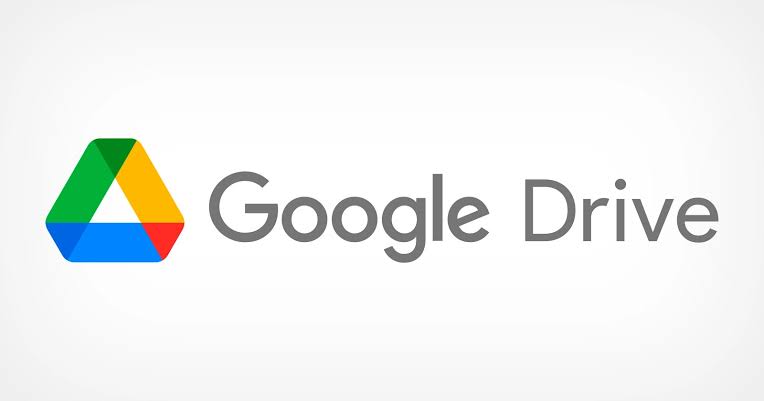Cara Download Folder di Google Drive – Google Drive adalah layanan penyimpanan data terbesar yang disediakan oleh Google kepada penggunanya dan paling banyak digunakan di Internet.
Namun masih banyak netizen yang belum mengetahui cara menggunakannya.
Sedangkan dengan Google Drive, Anda dapat mengunduh dan menyimpan file serta menyimpannya dengan aman dalam waktu yang lama.
3 Cara Download Folder di Google Drive Termasuk Melalui Cadangan 2022
Bahkan ratusan file dapat diunduh dan disimpan, baik secara langsung maupun satu per satu.
Selain itu, file akan disimpan dalam satu folder, meskipun berisi ratusan file.
Tetapi jika Anda memiliki lebih dari 5 GB data di Google Drive, disarankan agar akun Anda disinkronkan dengan komputer Anda menggunakan program Google Backup and Sync gratis.
Untuk mendownload file atau folder tersebut dapat dilakukan dengan beberapa cara dan cukup mudah untuk dilakukan.
Adapun cara download folder di Google Drive, yaitu seperti ulasan berikut ini.
1. Cara mendownload folder di Google Drive melalui website Google Drive
Folder atau file di Google Drive dapat diunduh langsung melalui situs resminya.
Untuk lebih jelasnya, Anda bisa simak ulasan berikut tentang cara download folder ke Google Drive melalui website Google Drive:
- Buka browser dan kunjungi situs web Google Drive melalui tautan berikut (google Drive).
- Jika Anda tidak masuk ke akun Google Anda, klik Buka Google Drive dan masukkan email dan kata sandi Anda.
- Untuk memilih, klik file atau folder apa pun di jendela Drive.
- Pilih semua konten di Google Drive dengan menekan Command + A (Mac) atau Ctrl + A (Windows). Semua elemen pada halaman akan berubah menjadi biru.
- Kemudian klik ikon tiga titik di sudut kanan atas dan menu tarik-turun akan ditampilkan.
- Kemudian, untuk mengunduh folder atau file, klik menu Unduh dan file akan dikonversi menjadi ZIP.
- Tunggu hingga proses selesai dan ekstrak file tersebut agar Anda dapat melihatnya.
2. Cara mengunduh folder di Google Drive menggunakan perangkat lunak Pencadangan dan Sinkronisasi
Program Pencadangan dan Sinkronisasi juga dapat digunakan untuk mengunduh folder atau file ke Google Drive.
Adapun Cara Download Folder di Google Drive menggunakan program Backup and Sync sebagai berikut :
- Buka browser dan kunjungi halaman website Backup & Sync melalui link berikut (Cadangkan dan sinkronkan) untuk menyinkronkan file antara komputer Anda dan akun Google Drive Anda sehingga folder tersebut dapat diunduh.
- Kemudian klik tombol Download berwarna biru di sebelah kiri halaman.
Kemudian klik menu Agree and Download, maka file instalasi Backup and Sync akan mulai terdownload ke komputer Anda. - Setelah mengunduh file penginstalan, pilih salah satu tindakan berikut:
Pilih Windows, kemudian klik dua kali file installer dan klik Yes. Setelah instalasi selesai, klik Choose. - Pilih Mac dengan mengklik dua kali file penginstal dan periksa apakah diminta. Selanjutnya, klik ikon Backup and Sync di menu konteks folder Applications dan tunggu prosesnya selesai.
- Kemudian tunggu hingga halaman login Backup and Sync terbuka. Program ini akan membuka halaman untuk masuk ke akun Google setelah menginstal Backup dan Sync di komputer dan untuk melanjutkan, klik menu START.
- Masuk ke akun Google yang terkait dengan konten Google Drive yang ingin Anda unduh.
- centang kotak di sebelah folder yang ingin Anda unggah ke Google Drive.
- Kemudian klik tombol NEXT di sudut kanan bawah halaman.
- Klik GO IT ketika diminta dan halaman unduhan akan terbuka di mana Anda dapat menentukan file Google Drive mana yang akan diunduh ke komputer Anda.
Agar semua yang ada di Google Drive dapat diunduh ke komputer Anda, centang kotak Sinkronkan semuanya ke Drive Saya di bagian atas jendela.
Klik MULAI dan tunggu proses pengunduhan selesai.
Baca juga : 3 Cara Menghapus Akun Gojek Driver Permanen, Melalui Twitter dan Kantor 2022
3. Cara Download Folder di Google Drive dengan mendownload file di Google
Anda juga dapat mengunduh file di Google sehingga folder dapat diunduh di Google Drive.
Mengenai cara download folder di google drive dengan mendownload file di google sebagai berikut :
- Buka browser
- Masuk ke akun Google Anda dan jika Anda belum melakukannya, klik tombol Masuk
- Setelah masuk, klik tombol Kontrol konten Anda di bagian bawah
- Kemudian klik menu CREATE FILE > SELECT NONE.
- Kemudian gulir ke bawah dan pilih tombol Drive. Jika tombol berubah menjadi biru, itu menunjukkan bahwa file tersebut akan diunduh dari Google.
- Kemudian klik tombol Next berwarna biru untuk melanjutkan.
- Pilih file atau ukuran file dengan mengklik menu File Size dan tentukan ukuran yang diinginkan.
- Pilih kembali menu CREATE FILE di bagian bawah halaman.
- Tunggu beberapa menit hingga file selesai diproses dan jangan ganti halaman sampai tombol DOWNLOAD muncul.
- Klik tombol UNDUH yang muncul dan masukkan kata sandi akun Anda.
- Tunggu hingga proses selesai dan ekstrak agar file atau arsip dapat diakses.
- Selesai.
Baca juga : 3 Cara Hapus Akun Gojek Permanen di Kantor untuk Driver dan Melalui Twitter
Beberapa cara di atas bisa digunakan untuk mendownload folder di Google Drive.
3 Cara Download Folder di Google Drive Termasuk Melalui Cadangan 2022 di atas juga mudah dilakukan, apalagi jika kamu mendownloadnya langsung dari Google Drive.
Disarankan menggunakan aplikasi Google Drive karena sekarang sudah tersedia fitur sinkronisasi sehingga bisa langsung digunakan untuk menyinkronkan akun Google dengan perangkat.
Itu saja isi artikel kami kali ini tentang 3 Cara Download Folder di Google Drive Termasuk Melalui Cadangan 2022.